Wu10Man 3.1.0 윈도우10 업데이트 켜기 / 중지 관리- Portable Windows 10 Update Manager 3.1.0
Windows 10 Update Manager 3.1.0 On / Off
구글에서 까즈자료실 검색하세요.
1. 제목 : 윈도우10 업데이트 켜기 / 중지 관리- Portable Windows 10 Update Manager 3.1.0 (Wu10Man 3.1.0)
2. 라이센스 : 프리웨어
3. 버젼 정보 : 3.10
4. 제작자/출처 : https://github.com/WereDev/Wu10Man
5. 지원 운영체제 :
- Windows 10 (32비트/64비트)

Windows 10 Update Manager은 Windows 10 업데이트가 발생하지 않도록 도와주는 To-the-point 유틸리티입니다. Windows 10의 강제 자동 업데이트로 인해 짜증나는 사용자 수 중 하나 인 경우이 앱은 Windows 10 업데이트가 수행하려는 작업을 중단하여 이러한 성가신 문제를 완화하는 데 도움이됩니다. Windows 10 Update Manager은 그룹 정책, 서비스 비활성화 및 URL 차단의 세 부분으로 구성된 간단한 인터페이스에서 표시됩니다. Windows 10 Home이있는 경우 그룹 정책 편집기에 액세스 할 수 없지만 레지스트리를 통해 그룹 정책 편집기를 설정할 수 있습니다. Windows 10 Update Manager은 이러한 업데이트를 돕도록 설계되었습니다. 이 설정은 대부분의 자동 업데이트를 차단하기에 충분해야하지만 일부 보안 업데이트의 경우 Microsoft는 이러한 설정에 관계없이 업데이트를 푸시 다운합니다.
Windows Update에서 자동 업데이트를 다양한 방법으로 차단할 수 있도록하는 소프트웨어. 그룹 정책 (레지스트리)를 편집하여 Windows Update 자동 업데이트 방법을 변경하거나 Windows Update 관련 서비스 (Windows Update / Windows Modules Installer / Windows Update Medic Service)를 개별적으로 비활성화 / 활성화하거나 Windows Update시에 사용되는 서버와의 통신을 개별적으로 차단할 수 있도록하거나줍니다.
사용방법
1."Wu10Man.exe"를 실행합니다.
2. Group Policy 업데이트 관리

- 먼저 기본 "Group Policy"탭에서 Windows Update 자동 업데이트 방법을
- Enable Automatic Updates (활성화)
- Disable Automatic Updates (비활성화)
- Notify of Download and Installation
> 업데이트를 자동으로 확인하고 다운로드 및 설치의 통지
- Automatic Download, Notify of Installation
> 업데이트를 자동으로 다운로드하여 설치의 통지
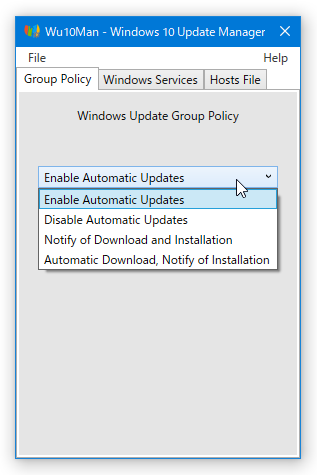
- 원하는 옵션을 선택후 Update Policy를 클릭하면 적용이 됩니다.

- 이제 설정이 완료됩니다.
3. Windows Update에 대한 서비스 설정
- "Windows Services"탭 클릭
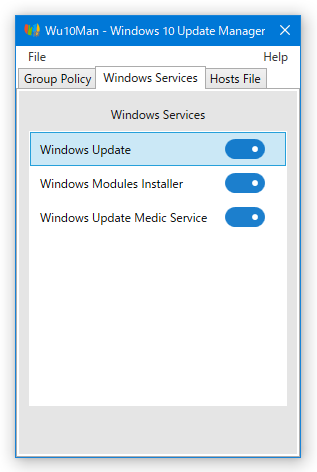
- Windows Update (비활성화 / 활성화 )
- Windows Modules Installer (비활성화 / 활성화 )
- Windows Update Medic Service (비활성화 / 활성화 )
Windows Update에서 자동 업데이트를 사용하지 않으려는 경우 "Windows Update"뿐만 아니라, 위의 모든 서비스를 비활성화 할 필요가있는 것 같습니다. 서비스를 비활성화하면 「〇〇(서비스 이름) has been DISABLED "라는 대화 상자가 표시되어 서비스를 활성화하면"〇〇(서비스 이름) has been ENABLED "라는 대화 상자가 표시됩니다.
4.Windows Updatet 에 사용되는 서버와의 통신을 제어
- 마지막으로, "Hosts File"탭을 엽니 다.
- 여기에서는 Windows Update시에 사용되는 서버와의 통신을 제어 할 수 있습니다.
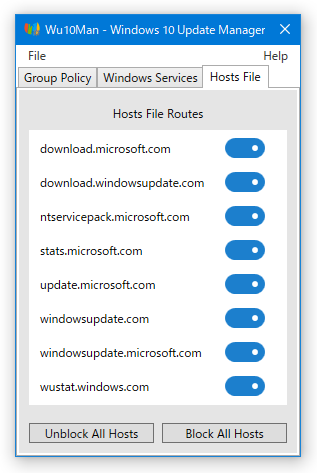
통신의 활성화 / 비활성화는 각 URL별로 설정할 수 있지만, 화면 우측 하단의 "Block All Hosts"버튼을 누르면 모든 서버와의 통신을 일괄 적으로 차단할 수 있습니다 . 반대로 "Unblock All Hosts"버튼을 누르면 전체 서버 간의 통신을 일괄 적으로 허가 상태로 되돌릴 수 있습니다. 통신의 활성화 / 비활성화를 전환하면 "Hosts file updated"라는 대화 상자가 표시됩니다.

새로운 소식 :
- Windows 치료 서비스에 대한 지원이 추가되었습니다.
- 더 쉬운 관리를 위해 Windows 서비스 목록을 구성으로 이동했습니다.
- 호스트 파일을 편집 할 때 파일 잠금 검사를 추가하십시오.
- 업데이트 일시 중지 탭에서 빨간색 테두리가 수정되었습니다.
- 향후 단위 테스트 지원을위한 구조 조정.
출처 : https://github.com/WereDev/Wu10Man
다운받기
- Windows 10 Update Manager 3.1.0 :
[다른 버젼 보기]
- 모든 윈도우 10 8 7 업데이트 중지 Windows Update Blocker : 다운받기
'운영체제 > 윈도우10 팁 & 최적화' 카테고리의 다른 글
| 윈도우10 최적화 2단계 - 최대절전 모드 끄기 (0) | 2020.11.11 |
|---|---|
| 윈도우10 최적화 1단계 - OneDrive 삭제하기 (0) | 2020.11.11 |
| 컴퓨터 상태 관리 - CPU-Z (0) | 2020.11.07 |
| 윈도우10 윈도우7 디펜더 끄기 프로그램 Defender Control (0) | 2020.11.07 |
| 모든 윈도우 10 8 7 업데이트 중지 Windows Update Blocker (0) | 2020.11.07 |


